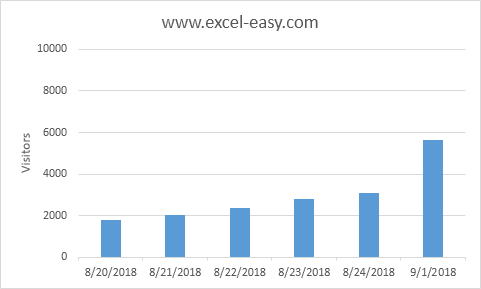Assi del grafico in Excel
Tipo di asse | asse Titoli | Scala asse
Maggior parte dei tipi di grafici hanno due assi: un asse orizzontale (o asse X) ed un asse verticale (o asse y). Questo esempio vi insegna come cambiare il tipo di asse, aggiungere titoli assi e su come modificare la scala dell’asse verticale.
Per creare un istogramma, eseguire le seguenti operazioni.
-
Selezionare l’intervallo A1: B7.
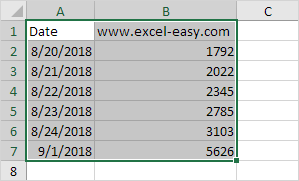
-
Nella scheda Inserisci, nel gruppo Grafici, fare clic sul simbolo della colonna.
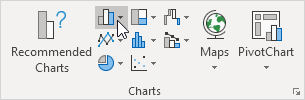
-
Fare clic su cluster Colonna.
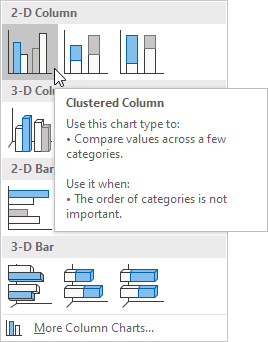
Risultato:
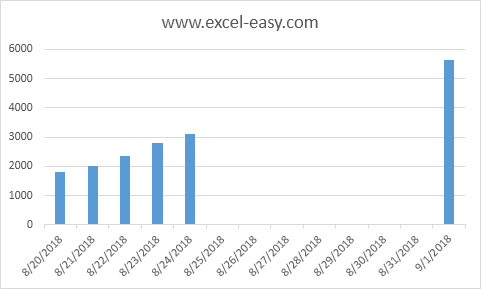
Axis Type
Excel mostra anche le date tra 2018/08/24 e 2018/09/01. Per rimuovere queste date, cambiare il tipo di asse dall’asse Data all’asse testo.
-
Fare clic con il pulsante destro l’asse orizzontale, e quindi fare clic su Formato asse.
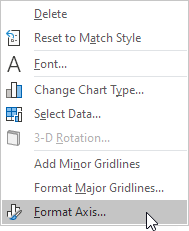
Viene visualizzato il riquadro Formato asse.
-
Fare clic su assi di testo.
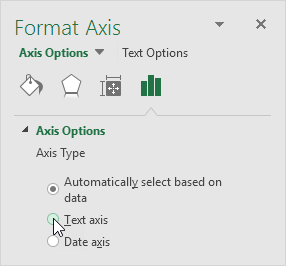
Risultato:
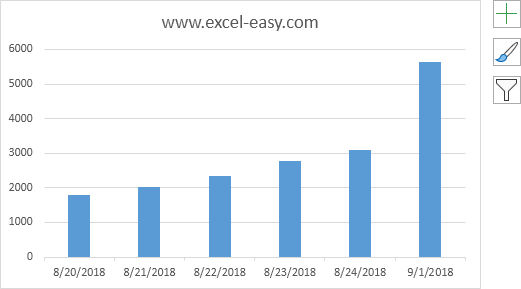
Axis Titoli
Per aggiungere un titolo asse verticale, eseguire le seguenti operazioni.
-
Selezionare il grafico.
-
Fare clic sul pulsante + sulla parte destra del grafico, fare clic sulla freccia accanto a titoli degli assi e quindi selezionare la casella di controllo accanto a primaria verticale.
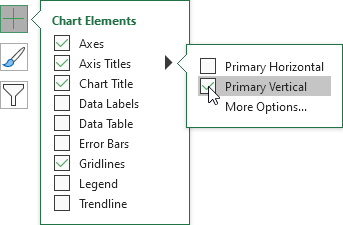
-
Immettere un titolo asse verticale. Ad esempio, i visitatori.
Risultato:
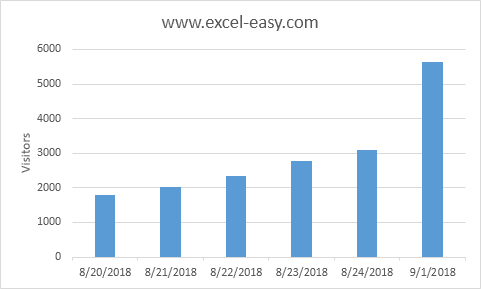
scala di asse
Per default, Excel determina automaticamente i valori sull’asse verticale. Per modificare questi valori, eseguire le seguenti operazioni.
-
Fare clic con il pulsante destro dell’asse verticale, e quindi fare clic su Formato asse.
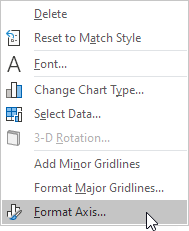
Viene visualizzato il riquadro Formato asse.
-
Fissare la massima destinata a 10000.
-
Fissare l’unità principale al 2000.
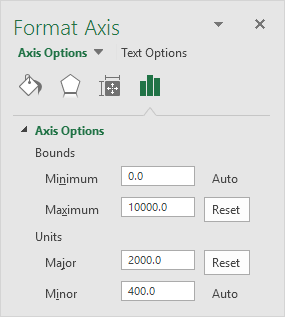
Risultato: